Saat ini, banyak konsol video game akan melacak berapa jam Anda telah bermain untuk setiap game yang Anda miliki. Sebagai bagian dari konsol generasi terbaru, PS5 juga akan mencatat berapa lama Anda menghabiskan waktu untuk bermain game. Namun, Anda tidak akan melihat waktu yang diputar di menu utama.

Untuk melihat total waktu permainan Anda, Anda harus membuka jendela yang berbeda. Untungnya, melakukannya sangat mudah. Teruslah membaca untuk mengetahui berapa jam yang Anda habiskan untuk game terbaru Anda.
PS5: Cara Memeriksa Jam Diputar
Jika Anda sering bermain game dan tidak yakin berapa jam yang Anda habiskan untuk bermain Call of Duty, konsol itu sendiri memiliki pelacak bawaan. Setiap kali Anda meluncurkan game dan membiarkannya berjalan, PS5 mulai menghitung jam. Akhirnya, Anda akan menghabiskan ribuan jam tanpa mengetahuinya.
Biasanya, total jam bermain tidak terlihat saat Anda ingin memainkan game Anda. Oleh karena itu, Anda harus menuju ke lokasi yang tepat untuk mengetahui informasi pengguna Anda. Inilah yang harus dilakukan:
- Nyalakan PS5 Anda.

- Klik pada Anda ikon profil di pojok kanan atas.

- Bukalah Profil .
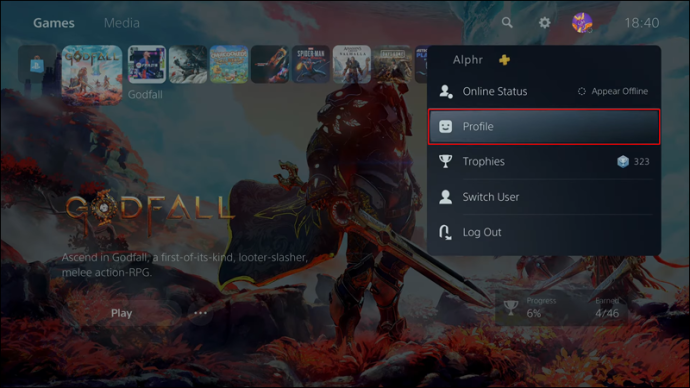
- Pergi ke permainan tab antara Teman-teman Dan Ringkasan .
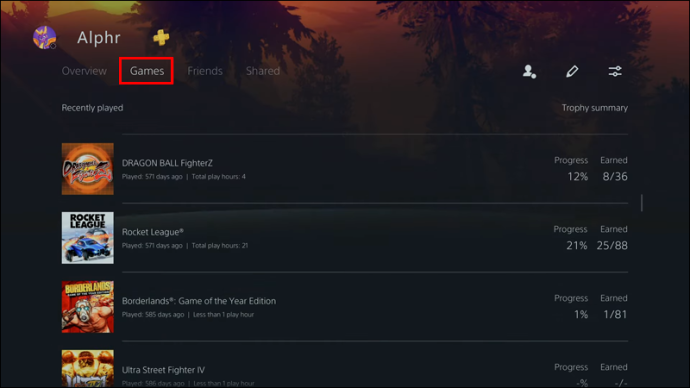
- Gulir ke bawah ke daftar game Anda.

- Di bawah setiap judul game adalah terakhir kali Anda memainkannya dan berapa jam yang telah Anda kumpulkan.
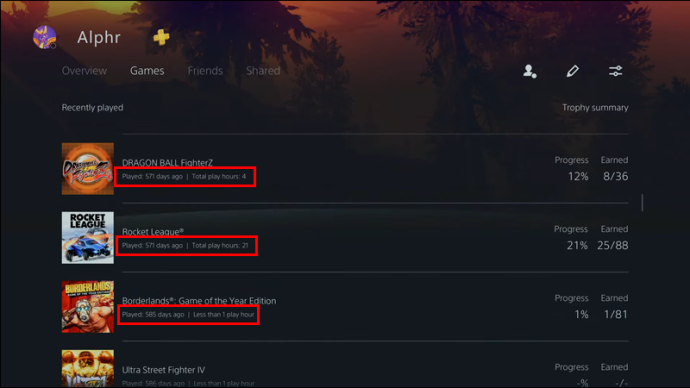
- Setelah selesai memeriksa, Anda dapat keluar dari menu profil.
Di sebelah kanan setiap judul game juga terdapat persentase kemajuan game dan trofi yang diperoleh. Jika Anda seorang pelengkap, Anda dapat masuk ke menu ini dan menentukan berapa banyak kemajuan yang tersisa sebelum mencapai 100%.
Detail lain yang tidak terlihat oleh banyak pengguna adalah jika Anda menggunakan akun PSN lama yang telah merekam permainan di PS4, Anda juga dapat menemukan informasi tersebut di PS5. Ya, Anda dapat menyimpan statistik lama Anda bahkan setelah menyingkirkan PS4 Anda.
Jadi, jika Anda mencoba membuktikan bahwa Anda memiliki 2.000 jam di Minecraft untuk PS4, misalnya, Anda dapat masuk ke akun PSN Anda di PS5. Langkah-langkah di atas akan berhasil selama Anda bermain di akun yang sama di kedua konsol. Bahkan jika Minecraft tidak dipasang di konsol yang lebih baru, Anda masih dapat menemukan jam bermain Anda.
Memeriksa Waktu Bermain Teman
PS5 juga memungkinkan pemain memeriksa seberapa banyak teman mereka telah memainkan game mereka. Langkah-langkahnya sangat mirip dengan menemukan milik Anda sendiri. Kali ini, Anda akan membuka menu lain.
Untuk mengetahui berapa jam teman Anda bermain game, coba petunjuk ini:
- Nyalakan PS5 Anda.
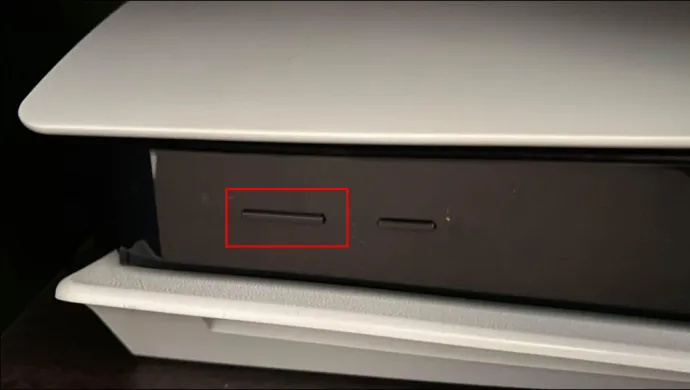
- Pindahkan kursor Anda ke pojok kanan atas.
- Pilih Anda ikon profil .

- Kepala ke Teman-teman Tab kali ini.
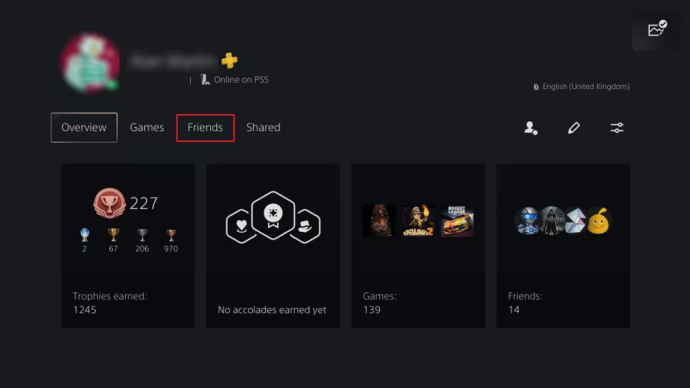
- Pilih teman untuk diperiksa.
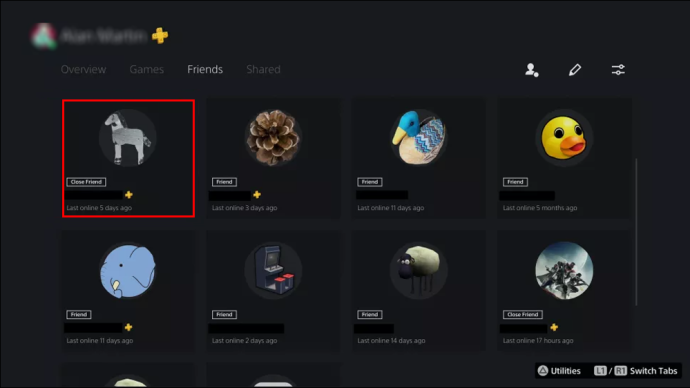
- Pergi ke temanmu permainan tab.
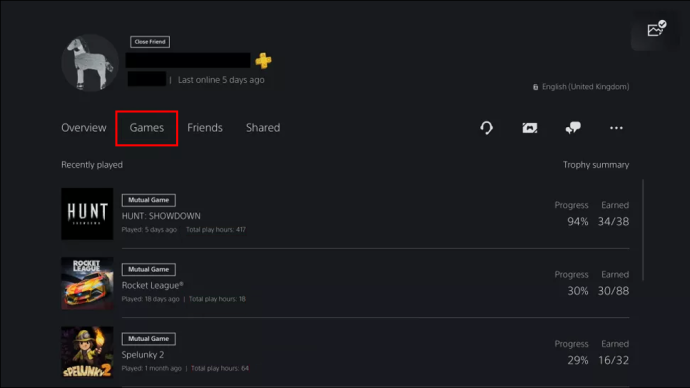
- Gulir ke bawah dan lihat sudah berapa lama mereka memainkan Rocket League atau game lainnya.
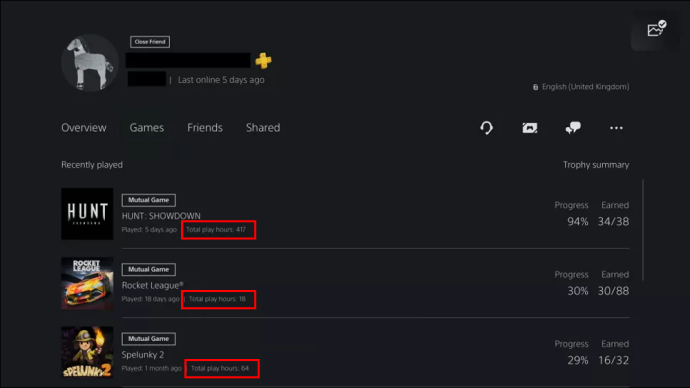
- Ulangi untuk teman lain jika Anda mau.
Selain memuaskan keingintahuan Anda, memeriksa waktu bermain teman Anda tidak banyak membantu. Itu menjelaskan mengapa mereka bagus dalam permainan.
Mengatur Kontrol Waktu Putar untuk PS5
Jika Anda orang tua, Anda mungkin khawatir jika anak Anda terlalu banyak bermain video game. Untungnya, jika anak Anda menggunakan akun anak, Anda dapat membatasi waktu bermainnya. Ada beberapa syarat untuk ini:
- Anda memerlukan akun PSN Anda sendiri.
- Anda harus menjadi pengelola akun atau wali anak Anda.
- Akun anak harus milik anggota keluarga Anda.
- Akun harus menetapkan zona waktu sebelumnya.
Ada tiga cara untuk membatasi waktu bermain anak Anda, seperti:
- Membatasi waktu bermain
- Pengaturan kapan waktu bermain berakhir
- Menetapkan durasi dan jam bermain
Ada juga dua cara untuk mengatur waktu bermain. Satu akan berfungsi di browser Anda, dan yang lainnya dengan PS5.
Kami akan melihat menggunakan browser web terlebih dahulu.
- Masuk ke Manajer keluarga PlayStation akun.
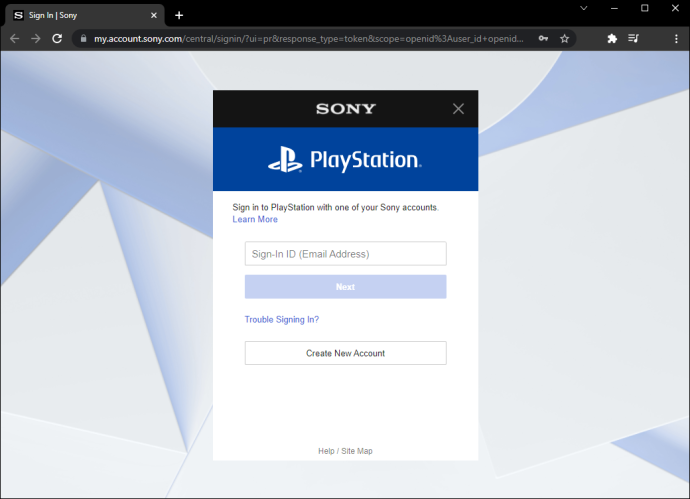
- Pilih akun keluarga anak Anda.
- Klik Sunting di samping batas waktu bermain.
- Sesuaikan berapa lama anak Anda dapat memainkan permainan mereka.
- Simpan pengaturan Anda setelah Anda selesai.
Untuk menggunakan PS5, akan seperti ini:
- Di PS5 Anda, masuk ke pengelola keluarga atau akun wali Anda.
- Pergi ke Pengaturan menu.
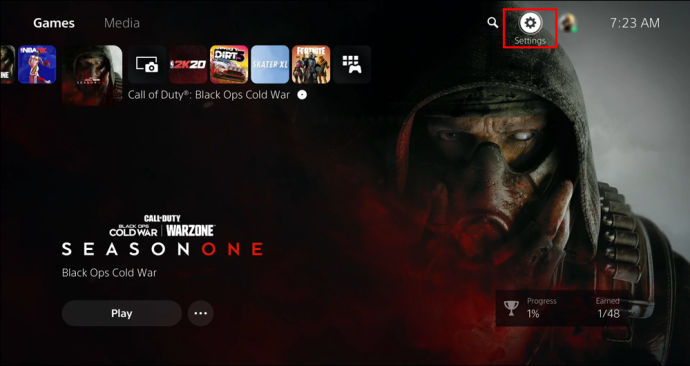
- Pilih Kontrol Keluarga dan Orang Tua lalu pilih Manajemen Keluarga .
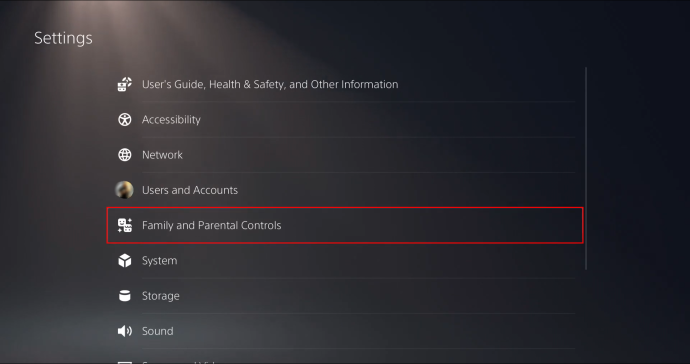
- Buka akun anak Anda dari daftar.
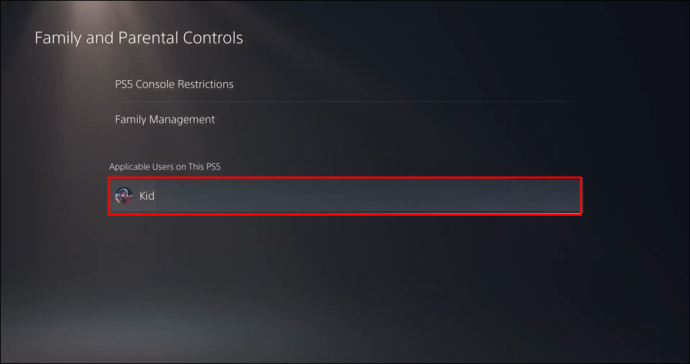
- Tetapkan zona waktu sebelum memilih Pengaturan Waktu Putar .
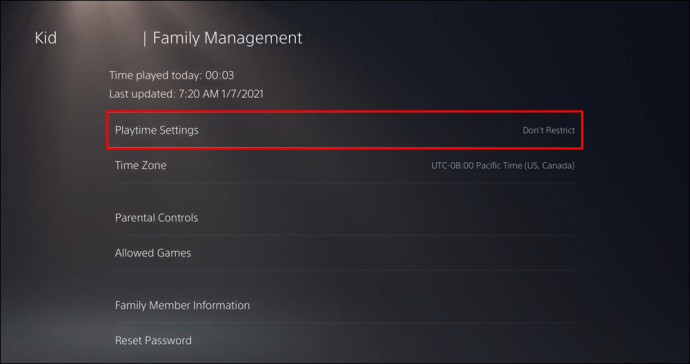
- Setelah mengatur waktu bermain anak, terapkan perubahan dengan menekan Menyimpan .
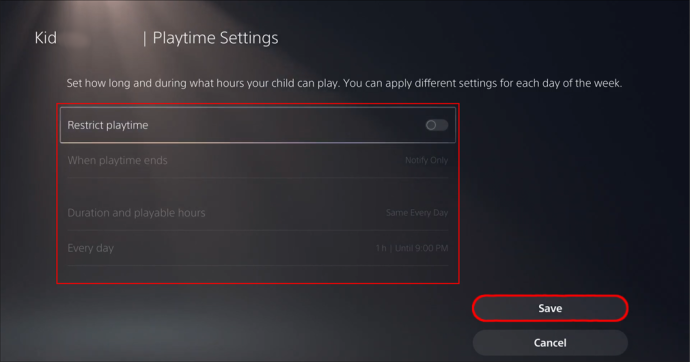
Dengan aktifnya pembatasan ini, Anda dapat mencegah anak Anda bermain video game terlalu lama. Memeriksa jam bermain akun anak Anda dengan metode yang tercantum di atas dapat menjadikan ini keputusan yang lebih mudah.
Saat akun mencapai akhir waktu bermain, mereka akan menerima notifikasi untuk menyimpan dan keluar sebelum waktu berakhir. Sebagai manajer atau wali, Anda dapat mengatur PS5 untuk keluar setelah waktu bermain selesai.
Mengapa Waktu Bermain Penting?
Mampu memeriksa waktu bermain Anda sendiri sangat penting, karena Anda dapat mengingatkan diri sendiri untuk memainkan permainan lain atau berhenti bermain terlalu banyak setiap hari. Saat Anda menyadari bahwa Anda telah menghabiskan terlalu banyak waktu untuk sebuah game, inilah waktunya untuk menghabiskan waktu berjam-jam itu untuk hal lain.
Meskipun Anda mungkin tidak bisa berbuat banyak dengan mengetahui berapa lama Anda menghabiskan waktu untuk sebuah permainan, itu bisa menjadi kenyamanan saat Anda mengetahuinya. Di sisi lain, Anda juga bisa menggunakan 3.000 jam Anda sebagai hak menyombongkan diri.
FAQ tambahan
Bisakah Anda Menyembunyikan Game Dari Pemain Lain?
Ya kamu bisa. Anda dapat melakukannya dengan membuka menu privasi dan memilih opsi. Anda akan melihat daftar semua game yang Anda instal.
Setelah Anda melihat daftarnya, yang harus dilakukan hanyalah mengaktifkan sakelar. Melakukannya akan mencegah teman atau pemain lain melihat aktivitas apa pun yang terkait dengan game, termasuk jam bermain.
cast dari chrome ke fire tv
Sudah Selama Itu?
Meskipun tidak ditentukan apakah PS5 menghitung idle sebagai waktu bermain, mengetahui bahwa Anda telah menghabiskan ratusan atau ribuan jam untuk sebuah game dapat membantu. Orang tua dapat menggunakan informasi tersebut untuk memutuskan apakah anak mereka membutuhkan waktu permainan yang terbatas. Sedangkan untuk orang dewasa, mereka juga dapat memilih untuk beralih permainan atau berhenti bermain untuk sementara waktu.
Game apa yang paling sering kamu mainkan? Apakah Anda menetapkan batasan waktu bermain untuk anak-anak Anda? Beri tahu kami di bagian komentar di bawah.









